Oprogramowanie do redukcji szumów przez lata stale się poprawiało. Szum na zdjęciu wygląda jak ziarnka piasku, z szorstką lub „ziarnistą” teksturą obrazu. Często winowajcą jest wysokie ISO. Fotografowie używają wysokiej czułości ISO podczas fotografowania w słabym świetle lub w nocy, gdy użycie statywu i długi czas otwarcia migawki nie są możliwe. Aparaty cyfrowe stale zwiększają swoją zdolność do robienia wyraźnych zdjęć przy wysokich czułościach ISO. Ale jest punkt, w którym hałas jest zauważalny.
To, czy zdecydujesz się usunąć szum o wysokim ISO, zależy od Ciebie. Niektórzy fotografowie lubią szum. Nadaje zdjęciom charakter vintage. Ale dla tych z was, którzy chcą bardziej klarownego wyglądu, pokażę wam, co moim zdaniem jest najlepszym oprogramowaniem do redukcji szumów.


Najlepsze oprogramowanie do redukcji hałasu do kupienia w 2021
Zanim zagłębimy się w najlepsze oprogramowanie, spójrzmy na obrazy, których użyłem do testowania redukcji szumów. Użyłem dwóch obrazów w moich poszukiwaniach najlepszego oprogramowania do redukcji szumów. Zostały nakręcone przy wysokich czułościach ISO i miały zauważalny szum cyfrowy. Wziąłem je z Sony A7R3. Edytowałem obrazy bazowe w Lightroom Classic przed zastosowaniem redukcji szumów.
Jedno zdjęcie to zdjęcie nocne wykonane przy ISO 10 000. Wybrałem to zdjęcie, aby sprawdzić, czy programy potrafią odróżnić szum od gwiazd.
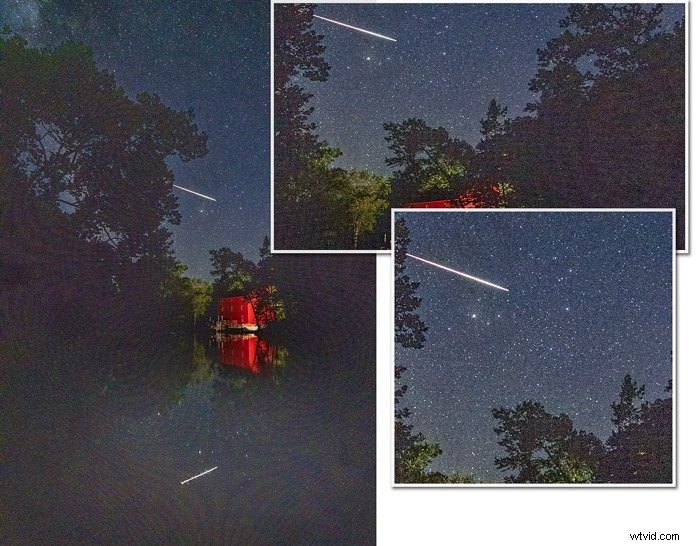
Drugim było zdjęcie dzikiej przyrody wykonane przy ISO 6400 z małą głębią ostrości. Chciałem zobaczyć, jak programy radzą sobie z rozmytym tłem i szczegółami w ptasich piórach. Programy do usuwania szumów mogą stworzyć woskowaty wygląd, który byłby zauważalny w piórach.
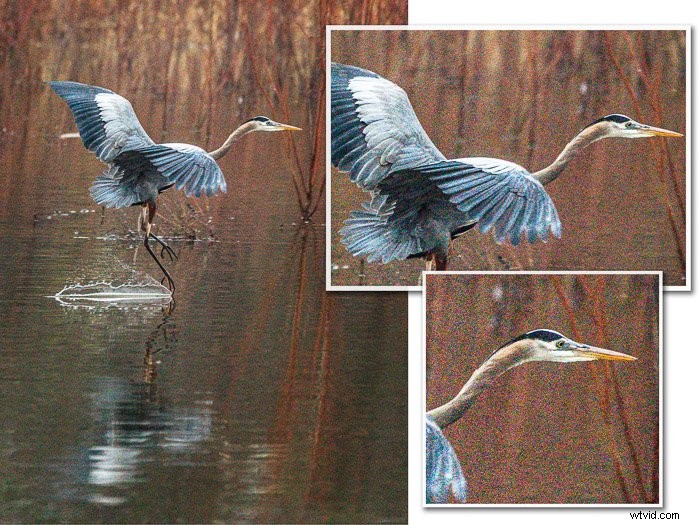
Rozpocząłem poszukiwania najlepszego oprogramowania do redukcji szumów, patrząc na kompletne programy do obróbki końcowej, które zawierają redukcję szumów. Następnie spojrzałem na wtyczki redukujące szumy dla Lightroom Classic lub Photoshop.
Oto jak oceniłem kompletne programy do przetwarzania końcowego.
1. Uchwyć jednego profesjonalistę
Capture One Pro to kompletny program do edycji zdjęć, który może konkurować z Lightroom Classic. Plany zaczynają się od 14 USD/miesiąc i dostępna jest bezpłatna wersja próbna.
Capture One Pro był jedynym programem, który zapewniał dobre wyniki z obydwoma obrazami. Niektóre wtyczki radziły sobie lepiej z fotografowaniem dzikiej przyrody niż Capture One Pro lub Lightroom Classic. Ale Capture One Pro pokonał ich wszystkich na zdjęciu nocnym.
Porównałem zdjęcia edytowane w Capture One Pro z redukcją szumów i bez niej. Program wykonał dobrą robotę, zachowując szczegóły na skrzydłach ptaka, a także zmiękczając tło. Chociaż nocne zdjęcie edytowane w Capture One Pro początkowo miało więcej hałasu, program wykonał dobrą robotę, usuwając hałas na niebie.


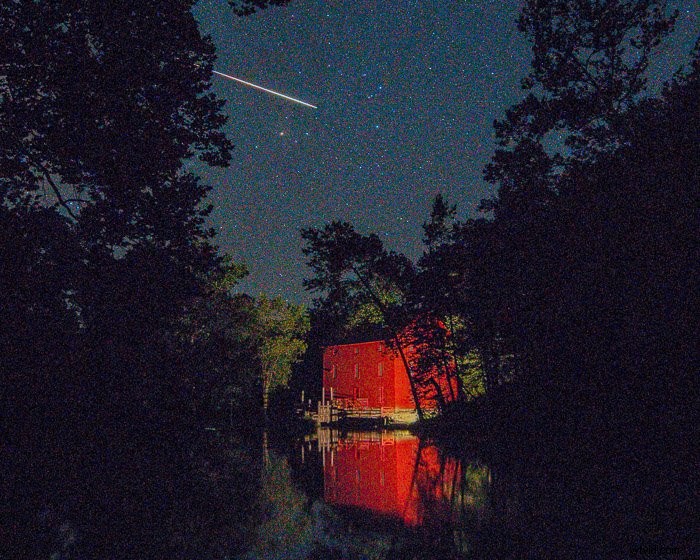
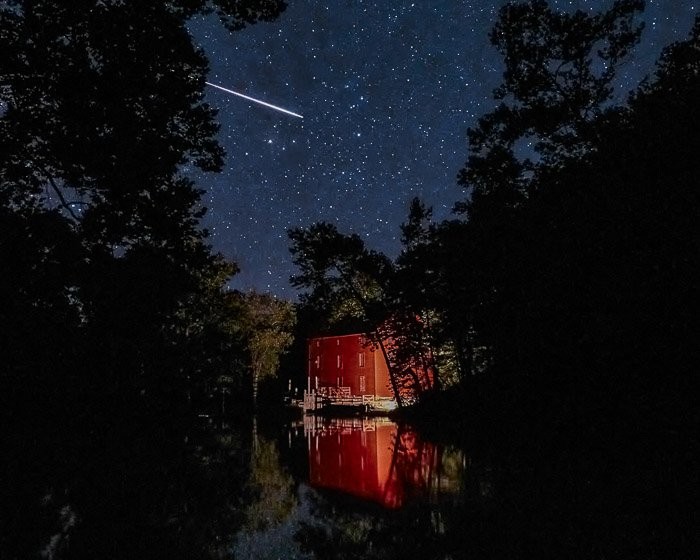
Jednak podczas gdy program Capture One Pro otworzy pliki RAW, moje zmiany w Lightroom Classic zostały utracone. Ponownie edytowałem swoje pliki RAW w Capture One Pro, aby zapewnić obrazy porównawcze. Pamiętaj o tym, porównując wyniki Capture One Pro z innymi programami.
Capture One Pro zawiera redukcję szumów, aby kontrolować zarówno jasność, jak i szum kolorów. Suwak szczegółów uwydatnia więcej szczegółów. Unikalny w Capture One Pro jest suwak Single Pixel, który eliminuje gorące piksele na zdjęciu. Są to izolowane białe piksele, które wyskakują z ciemnych obszarów.
2. Fotograficzny ninja
Photo Ninja to kompleksowy program do obróbki końcowej, który kosztuje 129 USD. Program obejmuje program redukujący hałas, wcześniej nazywany Noise Ninja. Podobnie jak w przypadku Capture One Pro, edytowałem swoje pliki RAW w programie. Stworzyłem zdjęcie porównawcze, a następnie użyłem narzędzia do redukcji szumów.
Photo Ninja był na drugim miejscu! Capture One Pro właśnie wyparł ten potężny program dzięki ulepszonym detalom. Ale podobała mi się kremowa gładkość, którą stworzył Photo Ninja.
Przetwarzanie obrazów w Photo Ninja początkowo skutkowało większym szumem. Ale program bardzo dobrze poradził sobie z szumem w obrazie dzikiej przyrody. Na obrazie nocnym program miał tendencję do zjadania gwiazd i powodowania zbijania nieba. Ogólnie podobały mi się wyniki redukcji szumów. Przy większej znajomości mogę uzyskać jeszcze lepsze wyniki.
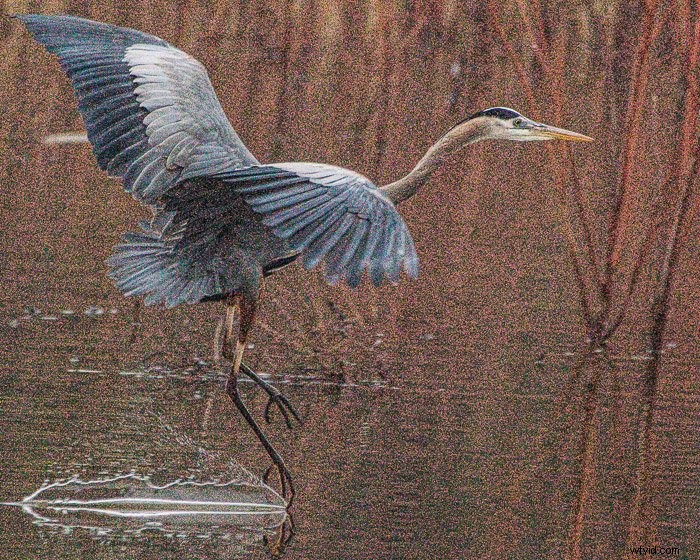

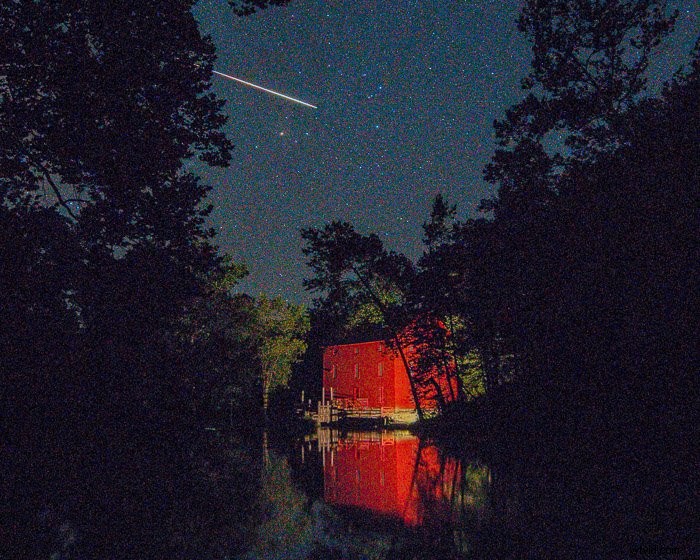
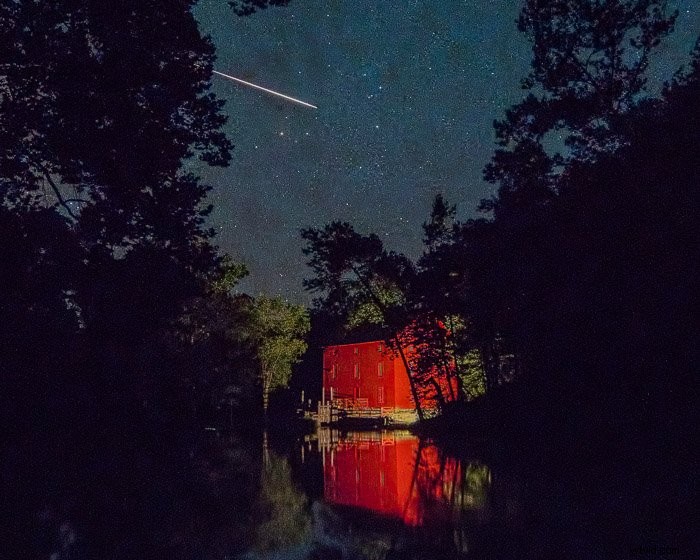
Jako narzędzie do edycji zdjęć Photo Ninja jest łatwe w użyciu. Program obejmuje trzy „silniki” redukujące hałas. Użyłem Noise Ninja 4 Turbo. W opisie podanym przez deweloperów stwierdzono, że ta opcja daje bardziej naturalny wygląd i działa najlepiej na obrazach o wysokim ISO. Wybrałem opcję Inteligentne ustawienie wstępne, która analizuje obraz i stosuje korekcję w oparciu o model mojego aparatu. Wyniki od razu były całkiem dobre. Dodałem nieco więcej redukcji szumów kolorów i zmniejszyłem efekt wygładzania. Informacje szkoleniowe dotyczące korzystania z tego narzędzia są wyjątkowo jasne.
Suwaki były bardzo czułe. Nie trzeba było wiele, aby zacząć dostrzegać redukcję hałasu. Zbyt łatwo było przesadzić z efektami wygładzania. Musiałem przesunąć suwaki redukcji szumów kolorów znacznie wyżej niż suwaki luminancji.
3. Klasyczny Lightroom
Lightroom Classic jest dostarczany z planem Creative Cloud, który zaczyna się od 9,99 USD miesięcznie.
Lightroom Classic wykonał dobrą robotę z obydwoma obrazami i poradził sobie z wyzwaniem obrazu nocnego lepiej niż niektóre inne programy. Jeśli jesteś już użytkownikiem Adobe, ten program prawdopodobnie obsłuży większość Twoich potrzeb związanych z redukcją szumów. Jednak w przypadku wymagającego obrazu na rynku dostępne jest lepsze oprogramowanie do redukcji szumów.



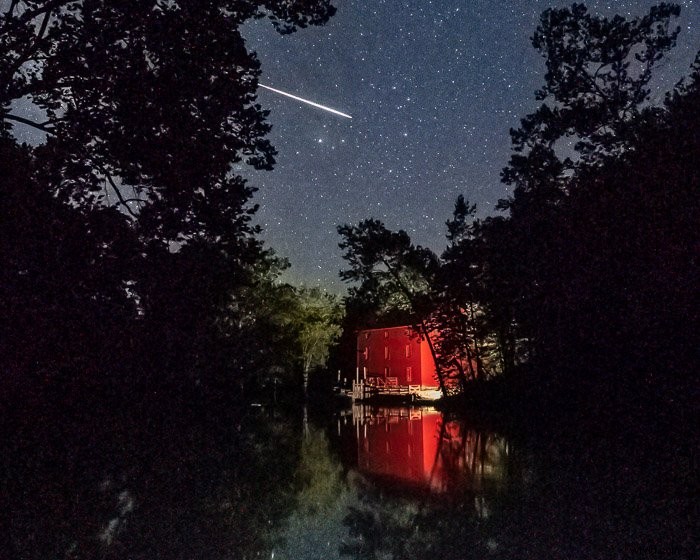
Redukcja szumów znajduje się w panelu Szczegółów w module rozwijania obok wyostrzania. Domyślnie suwaki redukcji szumów, luminancja i kolor, są ustawione na zero.
Kiedy nacisnąłem wszystkie suwaki redukcji szumów do maksimum, zauważalna była różnica w obrazie. Ale widziałem też kolorową aureolę wokół skrzydeł ptaka. Większość szumów Chroma w tle zniknęła, ale zniknęły też niektóre szczegóły w ptasich piórach. Na fotografii nocnej słabsze gwiazdy znikały, pozostawiając puste obszary na niebie. Nawet przy 100, kolorowy szum pozostał w najciemniejszej części obrazu.
4. Photoshop
Photoshop jest dostarczany z planem Creative Cloud, który zaczyna się od 9,99 USD miesięcznie.
Robię sporo obróbki zdjęć w Photoshopie, ale zawsze używałem Lightroom Classic do redukcji szumów.
Photoshop zajął ostatnie miejsce w moim rankingu. Wbudowane narzędzia do usuwania szumów nie spełniały standardów w porównaniu z innymi programami.


Photoshop ma zestaw narzędzi filtrujących do redukcji szumów. Aby je znaleźć, przejdź do menu rozwijanego Filtr. Wybierz Filtr> Hałas> Zmniejsz hałas . Photoshop automatycznie redukuje szumy. Masz możliwość dostosowania siły efektu, zachowania szczegółów, zmniejszenia szumu kolorów i wyostrzenia szczegółów.
W przypadku mojego zdjęcia dzikiej przyrody wybrałem maksymalną siłę i redukcję szumu kolorów o 100%. Wyniki były alarmujące. Photoshop dodał dziwną teksturę do całego mojego obrazu. Próbowałem raz za razem z różnymi ustawieniami. Moim zdaniem Photoshop pogorszył obraz. Spróbowałem tego z moim nocnym strzałem z podobnymi wynikami. Photoshop wydawał się dodawać, a nie zmniejszać szumy. Wypróbowałem inne opcje pod filtrem szumów. Mediana o promieniu 2 pikseli wydawała się działać najlepiej. Ale nadal nie było tak dobrze.
Jeśli używasz Photoshopa do edycji zdjęć, warto zainwestować we wtyczkę.
Oto jak oceniłem oprogramowanie do redukcji szumów wtyczek.
1. Schludny obraz
Neat Image jest dostępny jako wtyczka Photoshop lub samodzielny program za 39,00 USD.
Uznałem Neat Image za najlepszą wtyczkę redukującą szumy na rok 2021. Jest nie tylko skuteczna, ale znacznie szybsza i tańsza niż inne wtyczki. Programy zachowały szczegółowość obiektu, przyjemnie wygładzając rozmyte tło. Neat Image dał mi dużą kontrolę nad balansem szumu do rozmycia.



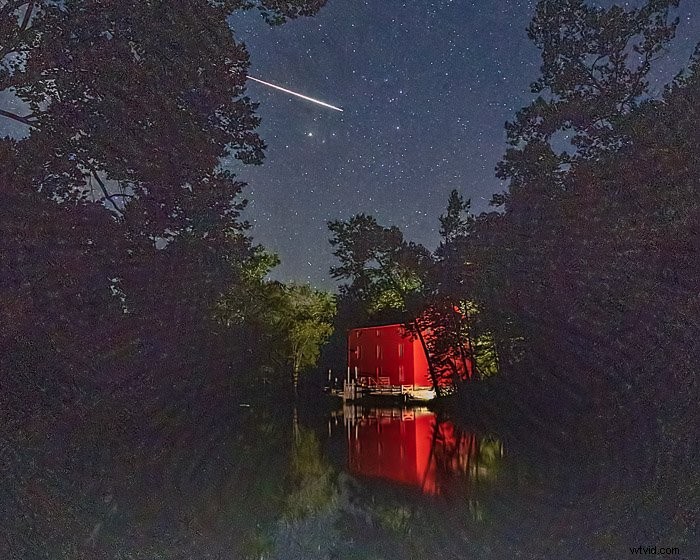
Po zainstalowaniu wtyczka Neat Image pojawia się w menu rozwijanym Filtr. Po otwarciu Neat Image buduje profil szumu obrazu. Program był szybki i łatwy po przeczytaniu instrukcji. Początkowe wyniki były dobre. Stamtąd możesz dostosować poziom redukcji szumów, poziom szumów i wyostrzanie.
Ze wszystkich programów Neat Image był najszybszy w renderowaniu zmian. Miałem natychmiastową kontrolę nad różnymi opcjami wyostrzania i poziomem redukcji szumów.
2. Topaz DeNoise AI
DeNoise AI to oprogramowanie do redukcji szumów od Topaz Labs. Program kosztuje 79,99 USD. Dostępna jest bezpłatna wersja próbna. Działa jako samodzielny program lub jako wtyczka do programów Lightroom Classic i Photoshop.
DeNoise AI wykonało dobrą robotę, zachowując szczegóły w rozmytym tle i usuwając szumy chrominancji. Ale wyniki były bardziej mieszane z moim nocnym wizerunkiem.



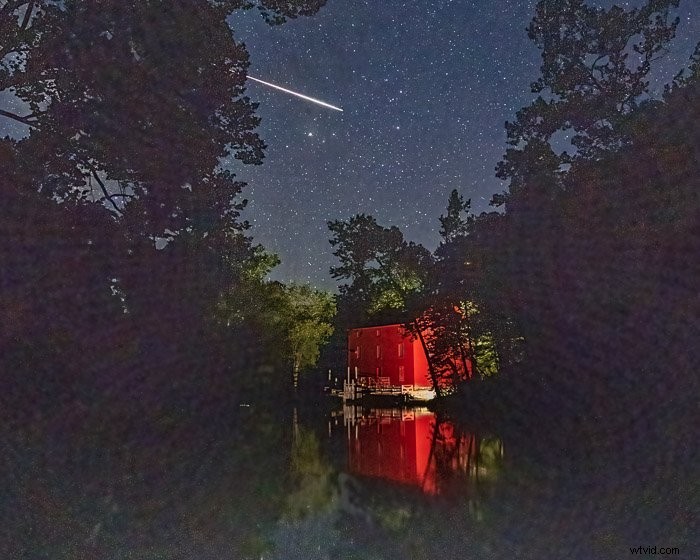
Po otwarciu narzędzia będziesz mieć trzy szybkie opcje:DeNoise AI, AI Clear i Low Light. Wybrałem AI Clear jako opis, „usuwanie szumu z obrazów o wysokiej czułości”, który najlepiej pasował do moich przykładów. Program pozwala wybrać, czy chcesz usunąć szumy niski, średni czy wysoki (ja wybrałem „wysoki”) i jak bardzo chcesz poprawić ostrość. Masz również suwaki, które pozwalają kontrolować, ile szczegółów program odzyskuje i ile chcesz redukcji szumów kolorów. DeNoise AI zawiera również funkcję maski, która pozwala selektywnie redukować szumy w częściach obrazu.
Nawet bez ulepszania szczegółów, Topaz DeNoise AI jest lepszy niż Lightroom Classic. Zachowała szczegóły i usunęła szumy z obrazu dzikiej przyrody. Ale zmagało się z moją nocną sceną. Próbowałem różnych ustawień, ale nie mogłem zmusić programu do wyciszenia się w hałasie.
3. Oprogramowanie dźwiękowe
Noiseware to wtyczka do programu Photoshop firmy Imagenomic. Oprogramowanie kosztuje 79,99 USD i dostępna jest bezpłatna wersja próbna.
Moim zdaniem Noiseware było podobne do DeNoise AI. Oba programy zmagały się z obrazem nocnym. Ale Noiseware wygładziło pióra bardziej, przez co uplasowało się niżej.



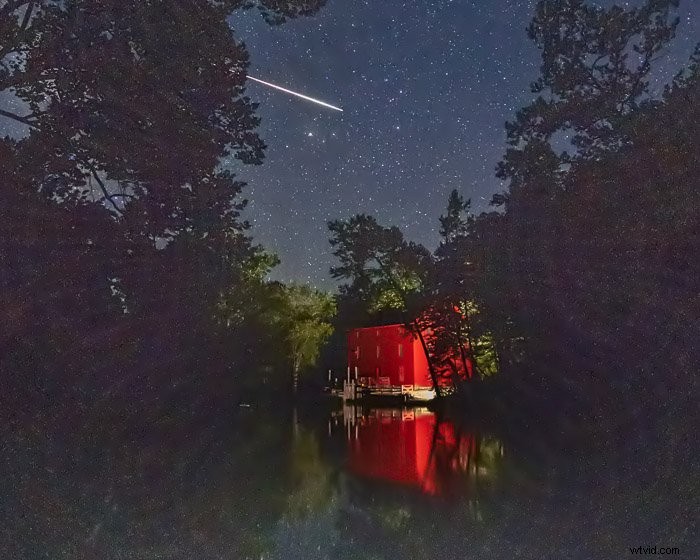
Po zainstalowaniu wtyczka Noiseware- w to menu rozwijane Filtr. Możesz wybrać, ile szumu chcesz usunąć, a także wygładzenia szczegółów. Noiseware zawiera ustawienia wstępne, które dostosowują luminancję, szum kolorów, ochronę szczegółów i uwydatnianie szczegółów. Możesz także dostosować ustawienia wstępne, w zależności od szumu na obrazie.
Wybrałem pełną redukcję szumów. To ustawienie usuwało więcej szumów, ale także wygładzało pióra.Na obu obrazach wyniki były jak DeNoise. Podobała mi się płynność rozmycia tła. Wyglądało na to, że na moim obrazie dzikiej przyrody szumy zachowywały dobre kolory. Wiedząc, że moja scena nocna jest problematyczna, ustawiłem suwaki hałasu na maksimum, ale nadal było za dużo hałasu.
4. Dobrze
Dfine to oprogramowanie do redukcji szumów zawarte w kolekcji Nik. Ten zestaw 8 wtyczek kosztuje 149 USD. Dfine można kupić tylko w ramach kolekcji. Dostępna jest również bezpłatna wersja próbna. Od lat korzystam ze starszej wersji Nik Collection. Interesowało mnie, czy w obecnej wersji poprawiła się redukcja szumów.
Dfine dobrze poradził sobie z rozmytym tłem, ale nie ze szczegółami obiektu. Podobnie jak inne wtyczki programu Photoshop, Dfine zmagał się z obrazem nocnym. Ale wyniki były tylko nieznacznie lepsze niż przy użyciu Lightroom Classic bez wtyczki. Edycja mojego obrazu za pomocą tej wtyczki nie wydaje się warta wysiłku.



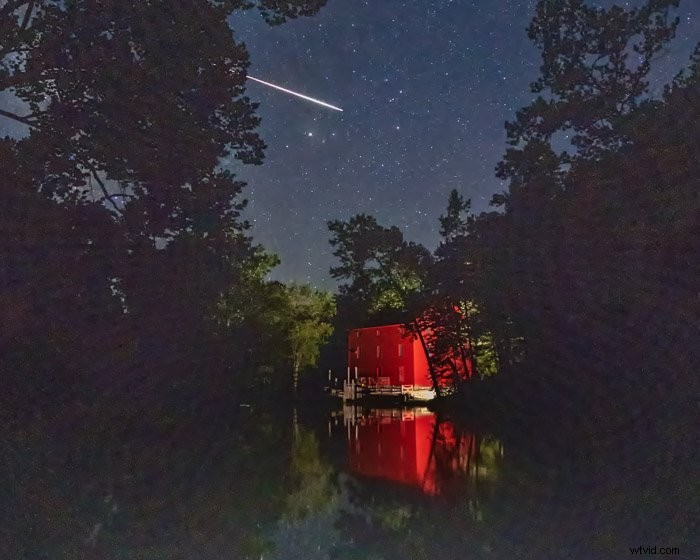
Gdy otworzysz obraz w Dfine, automatycznie koryguje on kontrast (luminancję) i szum koloru. Masz możliwość usunięcia większej ilości szumu, równoważenia usuwania szumu z zachowaniem szczegółów. Masz również możliwość selektywnego dostosowywania szumu w kolorach. Jedną z funkcji w kolekcji Nik jest wykorzystanie punktów kontrolnych. To są jak selektywne edycje. Umieść punkt kontrolny nad docelowym obszarem, aby kontrolować kontrast i redukcję szumu koloru dla tego obszaru.
Dfine wyczyścił wiele szumów w obrazie dzikiej przyrody, ale nadal było trochę szumu chromatycznego. Efekt na rozmytym tle podobał mi się lepiej niż w Lightroom Classic, ale ptak stracił dużo szczegółów i wyglądał woskowo. Dfine zmagał się z nocną sceną. Usunął wszystkie oprócz najjaśniejszych gwiazd i zamazał punkty świetlne.
Wniosek
Dwa obrazy, których użyłem w tej recenzji, kwestionowały oprogramowanie do redukcji szumów na różne sposoby. Każdy program ma swoje wady i zalety.
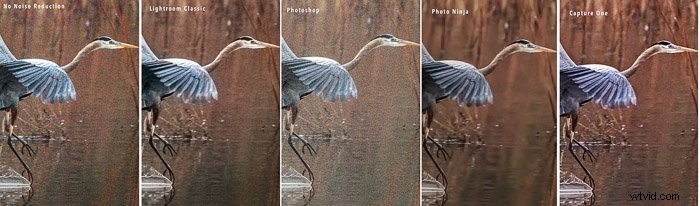
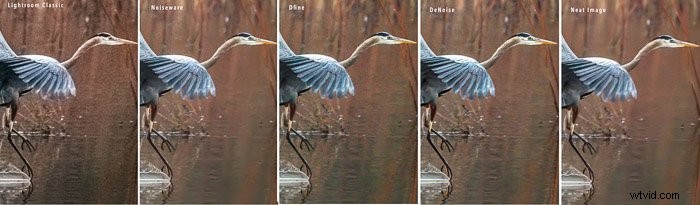
Oto moje typy! Ale nie musisz wierzyć mi na słowo, jeśli chodzi o najlepsze oprogramowanie do redukcji szumów. Wypróbuj programy dla siebie. Większość ma bezpłatne wersje próbne. Używaj programów na ciemnych zdjęciach lub tych z wysokim ISO. Wypróbuj programy na zeskanowanych obrazach filmowych. Chciałbym usłyszeć o Twoich wynikach!
